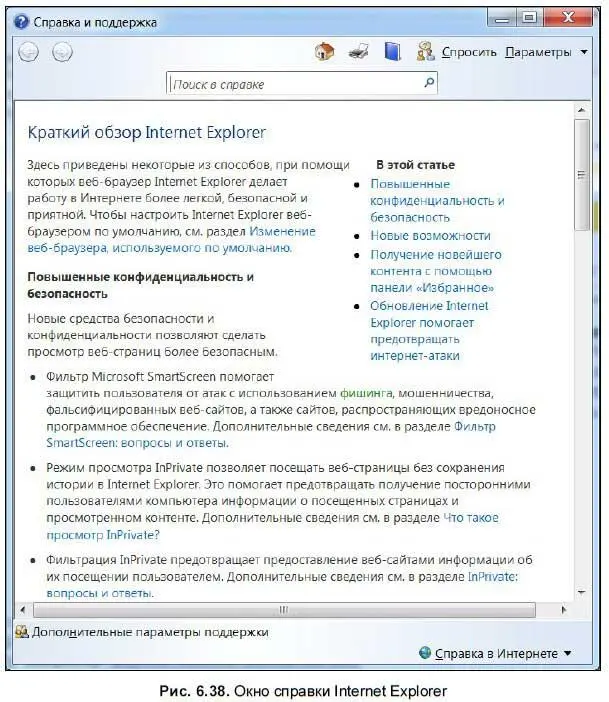♦ Параметры режима представления совместимости— при выборе этой опции открывается одноименное окно, где вы можете редактировать список сайтов, которые будут отображаться в режиме совместимости.
♦ Подписаться на веб-канал— поскольку Internet Explorer начиная с седьмой версии поддерживает RSS, то вы можете добавить канал в список, а затем читать обновления сайта (или новостную ленту или еще чего-нибудь — но чаще всего новости), не заходя на него.
♦ Обнаружение веб-канала— с помощью данной опции можно проверить, имеет ли сайт источник RSS. Просто зайти на сайт и выбрать данную опцию.
♦ Центр обновления Windows— при выборе этой опции откроется Центр обновления Windows ( http://windowsupdate.microsoft.com). С этого сайта можно скачать последние обновления для Internet Explorer и Windows. Обычно такие обновления повышают стабильность работы системы, добавляют новые возможности и закрывают «дыры» в безопасности — посему советую чаще заглядывать на этот сайт. При первом посещении Центра обновления запустится программа проверки, которая выяснит, какие обновления установлены на вашем компьютере, а какие нет. Затем вам будет предложено установить все патчи, которых на вашем компьютере не обнаружено. Вы можете выбрать, какие обновления устанавливать, а какие нет, или же установить все и сразу.
♦ Средства разработчика— нововведение Internet Explorer 8. При выборе этой опции открывается окно редактирования, с помощью которого можно устранять ошибки коде HTML-страниц, таблицах стилей и сценариях. Впрочем, этот пункт вам будет интересен, если вы занимаетесь созданием сайтов. Подробную информацию о средствах разработчика можно прочитать по адресу http://msdn.microsoft.com/ru-ru/library/cc817576.aspx.
♦ Свойства обозревателя— при выборе этой опции открывается диалоговое окно Свойства обозревателя. Здесь вы можете установить домашнюю страницу, изменить настройки безопасности и конфиденциальности, изменить программы по умолчанию и т. д. Более подробно об этом рассказано в разд. 6.3.7.
В зависимости от операционной системы и установленный программ в меню Сервисмогут добавляться некоторые опции. Например, в версии для Windows XP есть опция Диагностика проблем подключения, с помощью которой можно присоединиться к программе Microsoft по улучшению Windows. Также некоторые приложения добавляют опции в меню Сервис— например, у меня после установки менеджера закачек FlashGet добавилась опция, с помощью которой можно вызвать эту программу. Также добавилась опция Windows Messenger, с помощью которой можно вызвать одноименное приложение [49] Подробнее о менеджерах закачек рассказано в разд. 9.3, о Windows Live Messenger — в разд. 9.2.2.
.
Меню Справкасостоит из нескольких опций. При выборе опции Справка Internet Explorerоткрывается окно справки (рис. 6.38), в котором можно прочитать информацию об Internet Explorer 8 и его возможностях.
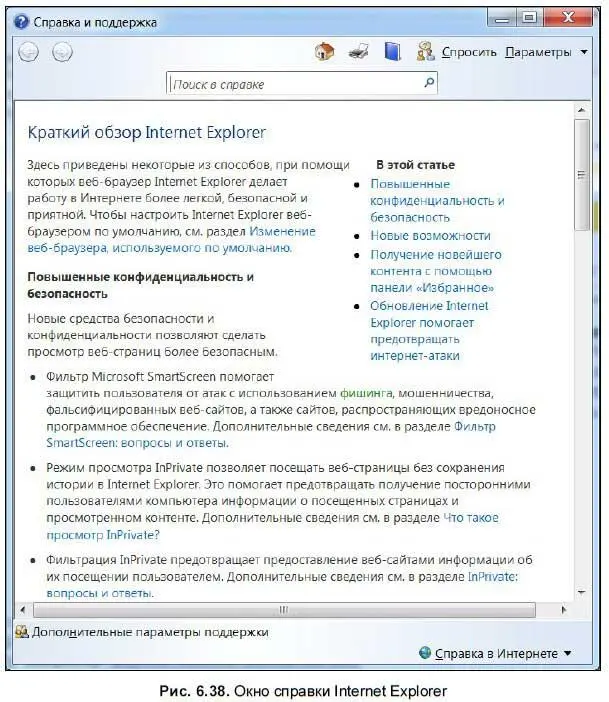
Новым возможностям восьмой версии посвящена отдельная опция Новые функции Internet Explorer 8— при ее выборе открывается страница с описанием нововведений программы.
Также вы можете перейти на страницы знакомства с IE, технической поддержки, отзывов и предложений, выбрав соответствующие опции. При выборе опции О программеоткрывается информационное окно (рис. 6.39), в котором указывается версия программы и прочая техническая информация.

6.3.7. Настройка Internet Explorer 8
Все необходимые настройки Internet Explorer находятся в окне Свойства обозревателя(рис. 6.40). Данное окно открывается при выборе опции Свойства обозревателяв меню Сервис.

Окно Свойства обозревателясостоит из семи вкладок. Здесь настраивается домашняя страница, параметры безопасности и конфиденциальности, программы по умолчанию и многое другое. Рассмотрим каждую вкладку подробнее.
На вкладке Общие(см. рис. 6.40) находятся опции по настройке домашней страницы, установке истории просмотра, настройке поиска, вкладок и представления. По умолчанию в Internet Explorer установлена домашняя страница MSN (http:// www.msn.com) — именно эта страница будет открываться, когда вы запускаете IE. Вы можете оставить эту страницу без изменений, но можно установить в качестве домашней любую другую страницу в Сети. Для этого откройте эту страницу в браузере, откройте окно Свойства обозревателяи на вкладке Общиенажмите кнопку Текущая. При нажатии кнопки Исходнаяв качестве домашней вновь будет устанавливаться сайт http://www.msn.com. При нажатии кнопки Пустаяпри запуске браузера будет отображаться пустая страница.
Читать дальше
Конец ознакомительного отрывка
Купить книгу